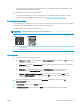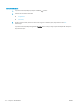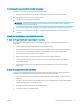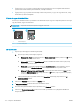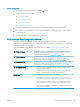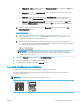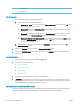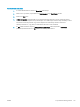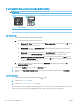HP Color LaserJet Pro MFP M178-M181 User Guide
● Ügyeljen arra, hogy a nyomtató szellőzőnyílásai ne legyenek eltorlaszolva. A megfelelő működéshez a
nyomtatónak minden oldalán jól kell szellőznie, a tetejét is beleértve.
● Ügyeljen arra, hogy a nyomtatóba ne kerüljön szálló szennyeződés, por, gőz, zsír vagy bármi más, amely
lerakódhat a nyomtató belsejében.
3. lépés: Az egyes tálcák beállítása
Ha a bizonyos tálcákból történő nyomtatáskor nem kerülnek középre vagy nem a helyükön jelennek a szöveges
vagy képi elemek, tegye a következőket.
MEGJEGYZÉS: A lépések a kezelőpanel típusától függően változnak.
1 2
1 LED-kezelőpanel
2 2 soros kezelőpanel
LED-kezelőpanelek
1. Nyissa meg a HP beágyazott webkiszolgálót (EWS):
a. Nyissa meg a HP Nyomtatósegéd programot.
● Windows 10: A Start menüben kattintson az Összes alkalmazás elemre, kattintson a HP elemre,
majd válassza ki a nyomtató nevét.
● Windows 8.1: Kattintson a Kezdőképernyő bal alsó sarkában lévő lefele mutató nyílra, majd
válassza ki a nyomtató nevét.
● Windows 8: A jobb oldali gombbal kattintson a Kezdőképernyő egy üres területére, majd az
alkalmazássávon a Minden alkalmazás lehetőségre, és válassza ki a nyomtató nevét.
● Windows 7, Windows Vista és Windows XP: A számítógép asztalán kattintson a Start gombra,
válassza a Minden program lehetőséget, kattintson a HP elemre, majd a nyomtató mappájára,
és válassza ki a nyomtató nevét.
b. A HP Nyomtatósegéd programban válassza ki a Nyomtatás lehetőséget, majd válassza a HP
készülékeszköztár elemet.
2. Kattintson a Rendszer fülre, és válassza a Szerviz oldalt.
3. A Beigazítás beállítása területen válassza ki a beállítandó tálcát.
4. Módosítsa a beigazítási beállításokat, majd kattintson az Alkalmaz gombra
5. Kattintson a Tesztoldal nyomtatása gombra a tesztoldal nyomtatásához az új beigazítási beállítások
megerősítéséhez.
114 9. fejezet Hibaelhárítás HUWW